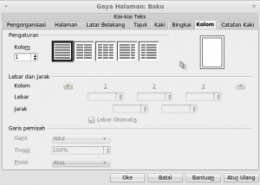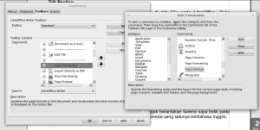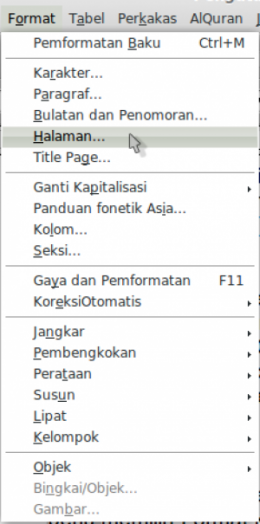Cara menambah menu Halaman/Page Setup di tab File pada LibreOffice. Buka LibreOffice Writer/Calc
Arahkan krusor ke Perkakas/Tools scrool kebawah klik pada bagian Costumize,
Pilih Menus pada tab menu pilih File, Menu Content pilih Entries >Halaman/Page Preview >Category pada bagian Format pilih Halaman/Page Setting atau Halaman/Page Formating (sama saja) klik Add, sekarang menu Halaman/Page Setting sudah ditambahkan dan berada di bawah menu Halaman/Page Preview, untuk merubah nama Halaman/Page Setting menjadi Halaman/Page Setup (seperti menu pada MS Office) sekarang klik modify >Rename, segera akan keluar tampilan Rename Menu, pada tab New name ganti Halaman/Page Setting menjadi Halaman/Page Setup, klik Oke.

Sekarang di Tab File pada LibreOffice Anda sudah ada menu Halaman/Page Setup seperti pada MS Office, trik ini sangat berguna untuk Anda yang punya Usaha Rental Komputer atau Warnet. Anda bisa memodif menu pada LibreOffice lainnya sesuka hati Anda.
Sampai disini dulu Artikel saya mengenai Pengaturan margin di LibreOffice Writer. Saya yakin walaupun Anda tidak puas dengan tulisan ini tetap saja satu dua kata yang masih berguna untuk Anda. Saya mohon maaf karena tulisannya agak berantakan karena saya ketik pada dua komputer yang berbeda, satunya berbahasa Indonesia yang satunya berbahasa Inggris

Artikel terkait:
a Mudah menulis Aksara Jawa pada Komputer
Cara membuka file ODF di Komputer Windows
Cara mudah menulis aneka Aksara di linux